Problèmes de résultats d'impression
L'image imprimée est déplacée ou en biais.
 Est-ce que les guides papier sont mal alignés ?
Est-ce que les guides papier sont mal alignés ?
Faites correspondre les guides papier avec le papier chargé dans la source papier.
Des traînées apparaissent/l'impression est irrégulière

 Utilisez-vous le papier approprié ?
Utilisez-vous le papier approprié ?
Vérifiez le papier utilisable et remplacez-le par du papier approprié.
 Avez-vous nettoyé l'unité de fixation ?
Avez-vous nettoyé l'unité de fixation ?
Nettoyer l'unité de fixation.
 La quantité restante dans la cartouche de toner est-elle faible ?
La quantité restante dans la cartouche de toner est-elle faible ?
Vérifiez la quantité de toner restante et remplacez la cartouche de toner si nécessaire.
 Est-il temps de remplacer la cartouche de toner ?
Est-il temps de remplacer la cartouche de toner ?
Les matériaux à l'intérieur de la cartouche de toner peuvent s'être détériorés. Remplacez la cartouche de toner.
 Utilisez-vous la machine dans un environnement très humide ?
Utilisez-vous la machine dans un environnement très humide ?
Modifiez les paramètres de <Mode Environnement humide>. Le fait de régler sur <Humidité élevée> peut améliorer le problème.

Le réglage sur <Humidité élevée> peut rendre l'image ou le texte imprimé flou lors d'une utilisation dans un environnement peu humide.
 La correction de la correspondance incorrecte des couleurs ou la correction de la teinte a-t-elle été effectuée correctement ?
La correction de la correspondance incorrecte des couleurs ou la correction de la teinte a-t-elle été effectuée correctement ?
Si la correspondance incorrecte des couleurs ou les traînées de couleurs (lignes) sont inacceptables, procédez à un étalonnage.
 Seule la couleur du bord arrière de l'image imprimée est-elle dense ?
Seule la couleur du bord arrière de l'image imprimée est-elle dense ?
Modifiez les paramètres de <Corriger fixation sur bord arrière avec pap. ordinaire>. Le fait de régler sur <Oui> peut améliorer le problème.

Le réglage sur <Oui> diminue la vitesse d'impression.
Présence de traînées noires.
 La zone de lecture des documents chargés est-elle sale ?
La zone de lecture des documents chargés est-elle sale ?
Nettoyez la zone de lecture des documents chargés.
Des bavures ont lieu.
 La densité des arrière-plans est-elle correctement réglée ?
La densité des arrière-plans est-elle correctement réglée ?
Si l'encre passe à travers le papier lors de l'impression, régler la densité de l'arrière-plan peut améliorer le problème et offrir une impression nette.
Les images ne sont pas imprimées sur le bon côté du papier.
 L'orientation du papier chargé est-elle correcte ?
L'orientation du papier chargé est-elle correcte ?
Vérifiez l'orientation et le côté du papier qui est placé vers le haut. Chargez à nouveau le papier s'il a une orientation incorrecte.
Les images ne sont pas imprimées dans le format prévu.
 Le format de l'original et le format du papier qui est chargé correspondent-ils ?
Le format de l'original et le format du papier qui est chargé correspondent-ils ?
Remplacez le papier qui est chargé par du papier du format sur lequel vous voulez imprimer.
Faites correspondre [Format de sortie] dans le pilote de l'imprimante avec le format du papier sur lequel imprimer.
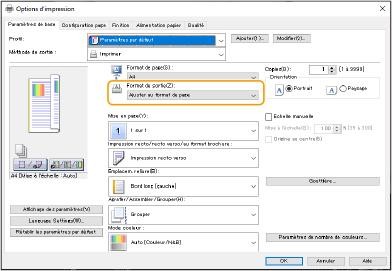
L'orientation ne correspond pas des deux côtés du papier lors de l'utilisation de l'impression recto-verso.
 Les réglages pour l'impression recto-verso sont-ils corrects ?
Les réglages pour l'impression recto-verso sont-ils corrects ?
Suivez la procédure ci-dessous pour vérifier les réglages d'impression.
1 | Sélectionnez l'orientation de l'original sur l'écran des réglages d'impression de l'application. |
2 | Sur l'écran [Paramètres de base] du pilote, réglez [Orientation] sur la même orientation que vous avez réglé à l'étape 1. 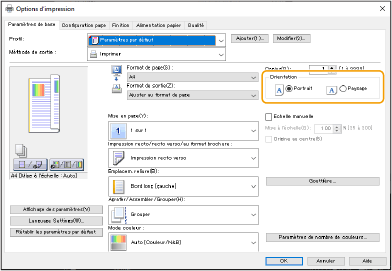 |
3 | Lors de la vérification de l'aperçu d'impression, réglez [Mise en page]  [Ordre des pages] [Ordre des pages]  [Impression recto/recto verso/au format brochure] [Impression recto/recto verso/au format brochure]  [Emplacem. Reliure]. [Emplacem. Reliure].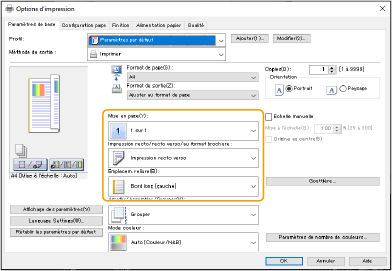 |
 |
[Ordre des pages] s'affiche lorsque [Mise en page] est réglé sur [2 sur 1] ou plus. |
Des taches apparaissent sur les impressions
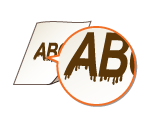
 Utilisez-vous le papier approprié ?
Utilisez-vous le papier approprié ?
Vérifiez le papier utilisable et remplacez-le par du papier approprié.
 Des taches apparaissent-elles sur les impressions lorsque vous utilisez la machine dans un environnement peu humide ?
Des taches apparaissent-elles sur les impressions lorsque vous utilisez la machine dans un environnement peu humide ?
Modifiez le réglage de <Mode Environnement humide>. Le fait de régler cet élément sur <Humidité faible 1> peut résoudre le problème.

Si vous sélectionnez <Humidité faible 1> et que vous utilisez la machine dans un environnement très humide, la densité d'impression peut devenir plus légère ou inégale.
 Des taches apparaissent-elles sur les impressions en fonction du type de papier ou de l'environnement d'exploitation ?
Des taches apparaissent-elles sur les impressions en fonction du type de papier ou de l'environnement d'exploitation ?
Modifiez le réglage de <Corriger fixation sur bord arrière avec pap. ordinaire>. Le fait de régler cet élément sur <Oui> peut résoudre le problème.

Si vous sélectionnez <Oui>, la vitesse d'impression sera plus lente.
Apparition de taches et d'éclaboussures de toner
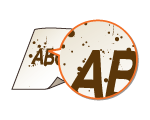
 Utilisez-vous le papier approprié ?
Utilisez-vous le papier approprié ?
Vérifiez le papier utilisable et remplacez-le par du papier approprié.
 Utilisez-vous la machine dans un environnement peu humide ?
Utilisez-vous la machine dans un environnement peu humide ?
Modifiez les paramètres de <Mode Environnement humide>. Le fait de régler sur <Humidité faible 2> peut améliorer le problème.
Les images rémanentes apparaissent dans des zones vides

 Utilisez-vous le papier approprié ?
Utilisez-vous le papier approprié ?
Vérifiez le papier utilisable et remplacez-le par du papier approprié.
 La quantité restante dans la cartouche de toner est-elle faible ?
La quantité restante dans la cartouche de toner est-elle faible ?
Vérifiez la quantité de toner restante et remplacez la cartouche de toner si nécessaire.
 Est-il temps de remplacer la cartouche de toner ?
Est-il temps de remplacer la cartouche de toner ?
Les matériaux à l'intérieur de la cartouche de toner peuvent s'être détériorés. Remplacez la cartouche de toner.
 La température de fixation est-elle appropriée ?
La température de fixation est-elle appropriée ?
Modifiez les paramètres de <Régler la température de fixation>. Le fait de régler sur <Mini> peut améliorer le problème.
Les impressions sont faibles ou des traînées apparaissent
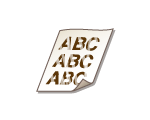
 La quantité restante dans la cartouche de toner est-elle faible ?
La quantité restante dans la cartouche de toner est-elle faible ?
Vérifiez la quantité de toner restante et remplacez la cartouche de toner si nécessaire.
 Est-il temps de remplacer la cartouche de toner ?
Est-il temps de remplacer la cartouche de toner ?
Les matériaux à l'intérieur de la cartouche de toner peuvent s'être détériorés. Remplacez la cartouche de toner.
 Utilisez-vous le papier approprié ?
Utilisez-vous le papier approprié ?
Vérifiez le papier utilisable et remplacez-le par du papier approprié. Spécifiez également les paramètres de format et de type de papier correctement.
 Utilisez-vous du papier contenant une grande quantité de poussière de papier ?
Utilisez-vous du papier contenant une grande quantité de poussière de papier ?
Modifiez le réglage de <Réduire déf. image pouss. pap.>. Le réglage sur <Oui> peut améliorer le problème.

Le réglage sur <Oui> peut diminuer la vitesse d'impression.
Apparition de points blancs

 Utilisez-vous du papier qui a absorbé de l'humidité ?
Utilisez-vous du papier qui a absorbé de l'humidité ?
Remplacez-le par le papier approprié.
 Utilisez-vous le papier approprié ?
Utilisez-vous le papier approprié ?
Vérifiez le papier utilisable et remplacez-le par du papier approprié.
 La quantité restante dans la cartouche de toner est-elle faible ?
La quantité restante dans la cartouche de toner est-elle faible ?
Vérifiez la quantité de toner restante et remplacez la cartouche de toner si nécessaire.
 Est-il temps de remplacer la cartouche de toner ?
Est-il temps de remplacer la cartouche de toner ?
Les matériaux à l'intérieur de la cartouche de toner peuvent s'être détériorés. Remplacez la cartouche de toner.
 Utilisez-vous la machine dans un environnement peu humide ?
Utilisez-vous la machine dans un environnement peu humide ?
Modifiez les paramètres de <Mode Environnement humide>. Le fait de régler sur <Humidité faible 2> peut améliorer le problème.
 Lors de l'impression recto-verso, des points blancs apparaissent-ils ?
Lors de l'impression recto-verso, des points blancs apparaissent-ils ?
Modifiez les paramètres de <Mode Prévention des motifs en goutte d'eau>. Le fait de régler sur <Oui> peut améliorer le problème.

Le réglage sur <Oui> diminue la vitesse d'impression.
Apparition de points noirs

 Avez-vous nettoyé l'unité de fixation ?
Avez-vous nettoyé l'unité de fixation ?
Nettoyer l'unité de fixation.
Le verso du papier est maculé
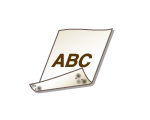
 Avez-vous chargé du papier dont la taille est inférieure à celle des données d'impression ?
Avez-vous chargé du papier dont la taille est inférieure à celle des données d'impression ?
Vérifiez que le format du papier correspond à celui des données d'impression.
 Avez-vous nettoyé l'unité de fixation ?
Avez-vous nettoyé l'unité de fixation ?
Nettoyer l'unité de fixation.
 Avez-vous nettoyé le rouleau de transfert secondaire ?
Avez-vous nettoyé le rouleau de transfert secondaire ?
Modifiez les paramètres de <Nettoy. auto rouleau de transfert second.>. Le fait de régler sur <Oui> peut améliorer le problème.

Le réglage sur <Oui> peut diminuer la vitesse d'impression.
Les zones remplies ne sont pas imprimées finement
 Les zones remplies ne sont pas imprimées finement
Les zones remplies ne sont pas imprimées finement
Modifiez les paramètres de <Mode Réglage image zone remplissage pap. ordinaire>. Le fait de régler sur <Oui> peut améliorer le problème.

Modifiez en <Oui> uniquement lorsque vous utilisez du papier à surface brillante. Un problème d'impression peut survenir.
 Utilisez-vous du papier (épais) à surface brillante ?
Utilisez-vous du papier (épais) à surface brillante ?
Modifiez les paramètres de <Mode Réglage image zone remplissage papier épais>. Le fait de régler sur <Oui> peut améliorer le problème.

Modifiez en <Oui> uniquement lorsque vous utilisez du papier épais à surface brillante. Un problème d'impression peut survenir.
Apparition de points comme des gouttes d'eau ou des traînées
 Le papier se salit-il lors de l'impression recto-verso ?
Le papier se salit-il lors de l'impression recto-verso ?
Modifiez les paramètres de <Mode Prévention des motifs en goutte d'eau>. Le fait de régler sur <Oui> peut améliorer le problème.

Le réglage sur <Oui> peut diminuer la vitesse d'impression.
Le toner de l'image imprimée se décolle
 Utilisez-vous le papier approprié ?
Utilisez-vous le papier approprié ?
Vérifiez le papier utilisable et remplacez-le par du papier approprié.
 La température de fixation est-elle appropriée ?
La température de fixation est-elle appropriée ?
Modifiez les paramètres de <Régler la température de fixation>. Le fait de régler sur <Maxi 1> peut améliorer le problème.

Si le réglage sur <Maxi 1> ne permet pas d'améliorer le problème de manière satisfaisante, réglez sur <Maxi 2>. Mais la vitesse d'impression diminue.
Le papier se froisse
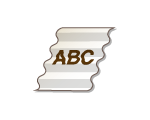
 Le papier est-il correctement chargé ?
Le papier est-il correctement chargé ?
Si le papier n'est pas chargé en dessous de la ligne de limite de chargement ou du guide de limite de chargement, ou s'il est chargé en biais, il risque de se froisser.
 Utilisez-vous du papier qui a absorbé de l'humidité ?
Utilisez-vous du papier qui a absorbé de l'humidité ?
Remplacez-le par le papier approprié.
 Utilisez-vous le papier approprié ?
Utilisez-vous le papier approprié ?
Vérifiez le papier utilisable et remplacez-le par du papier approprié.
 Des froissements se forment-ils lorsque vous imprimez sur du papier fin ?
Des froissements se forment-ils lorsque vous imprimez sur du papier fin ?
Modifiez le réglage de <Réduire ondulation papier fin>. La sélection de <Oui> peut améliorer le problème.

Si vous sélectionnez <Oui>, les impressions risquent d'être décolorées.
 Des plis apparaissent-ils lors de l'impression sur du papier fin ou ordinaire dans un environnement très humide ?
Des plis apparaissent-ils lors de l'impression sur du papier fin ou ordinaire dans un environnement très humide ?
Modifiez les paramètres de <Réduire froiss. papier fin/ordin.>. Le fait de régler sur <Oui> peut améliorer le problème.

Le réglage sur <Oui> diminue la vitesse d'impression.
En fonction de l'environnement, le papier chargé dans une cassette à papier peut absorber l'humidité et des plis peuvent apparaître lors de l'impression. Dans ce cas, réduisez le nombre de feuilles de papier neuf qui seront chargées lors de l'impression suivante peut éviter l'apparition de plis.
 Cela se produit-il lorsque vous imprimez sur des enveloppes ?
Cela se produit-il lorsque vous imprimez sur des enveloppes ?
Modifiez les paramètres de <Réduire froiss. enveloppe>. Le fait de régler sur <Oui> peut améliorer le problème.

Le réglage sur <Oui> peut entraîner un manque de netteté de l'image imprimée.
Le papier gondole
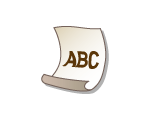
 Utilisez-vous du papier qui a absorbé de l'humidité ?
Utilisez-vous du papier qui a absorbé de l'humidité ?
Remplacez-le par le papier approprié.
Lorsque le réglage actuel du type de papier est <Ordinaire 1>, modifiez-le en <Ordinaire 2>.
 Ce problème se produit-il lors de l'impression sur certains types de papier tels que le papier ordinaire ou le papier fin ?
Ce problème se produit-il lors de l'impression sur certains types de papier tels que le papier ordinaire ou le papier fin ?
Définissez <Mode 1> sur <Oui> dans <Mode Prévention du bouclage>.

Si vous sélectionnez <Oui>, la qualité d'impression peut être réduite.
Si le réglage de <Mode 1> sur <Oui> ne réduit pas le gondolage, réglez <Mode 2> sur <Oui>. Si le réglage de <Mode 1> et <Mode 2> sur <Oui> ne réduit pas le gondolage, réglez <Mode 1> et <Mode 2> sur <Non> et réglez <Changer la méthode d'alimentation papier> sur <Prior. face d'impr.>.
 Utilisez-vous le papier approprié ?
Utilisez-vous le papier approprié ?
Vérifiez le papier utilisable et remplacez-le par du papier approprié. Spécifiez également les paramètres de format et de type de papier correctement.
Retournez le papier (recto et verso) de manière à modifier la face à imprimer, puis rechargez le papier.

Dans de rares cas, les symptômes peuvent s'aggraver en fonction du type de papier utilisé. Dans ce cas, rétablissez la face d'impression d'origine.
Le papier n'est pas alimenté/deux feuilles ou plus sont chargées ensemble
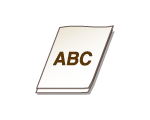
 Le papier est-il correctement chargé ?
Le papier est-il correctement chargé ?
Ventilez bien la pile de papier afin que les feuilles ne soient pas collées les unes aux autres.
Vérifiez que le papier est correctement chargé.
Vérifiez si le nombre de feuilles de papier chargées est approprié et si le papier approprié est utilisé.
Vérifiez que des formats et des types de papier mélangés ne sont pas chargés ensemble.
 Cela se produit-il lors de l'alimentation en papier à partir du plateau MF ?
Cela se produit-il lors de l'alimentation en papier à partir du plateau MF ?
Modifiez les paramètres de <Rég. transf. pap. ds plat. MF>. Le fait de régler sur <Oui> peut améliorer le problème.

Le réglage sur <Oui> peut diminuer la vitesse d'impression.